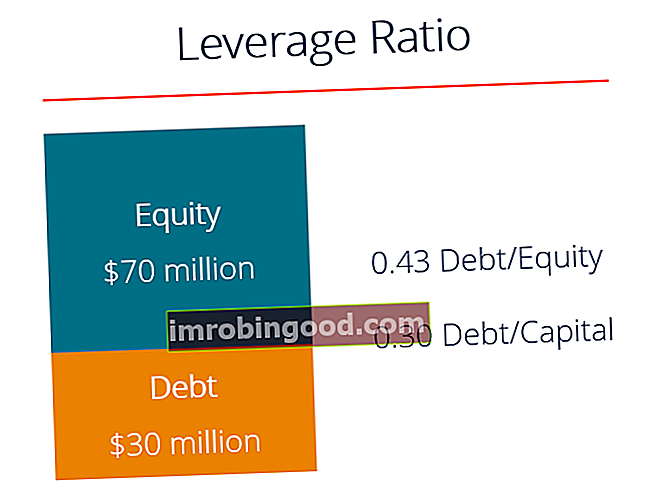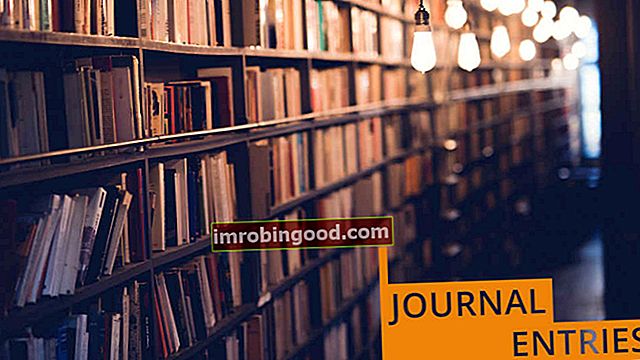Функција ДАТЕДИФ у Екцелу категоризирана је под Екцел Дате / Тиме функције. Листа функција најважније Екцел функције за финансијске аналитичаре. Ова превара покрива стотине функција које је неопходно знати као Екцел аналитичара. Као финансијски аналитичар Опис посла Финансијски аналитичар опис посла у наставку даје типичан пример свих вештина, образовања и искуства потребних за ангажовање аналитичара. посао у банци, институцији или корпорацији. Извршите финансијско предвиђање, извештавање и праћење оперативних показатеља, анализирајте финансијске податке, креирајте финансијске моделе, можда ће нам требати број дана, месеци или година између два датума. Функција ДАТЕДИФ нам помаже да израчунамо разлику.
Формула
= ДАТЕДИФ (датум_почетка, датум_краја, јединица)
Функција ДАТЕДИФ укључује следеће аргументе:
- Датум_почетка - Ово је потребан аргумент. Као што и само име говори, то је почетни датум периода.
- Крајњи датум - Ово је такође потребан аргумент. Представља последњи или завршни датум периода.
- Јединица - Временска јединица у којој желимо информације.
| Јединица | Повратак |
|---|---|
| „И“ | Разлика у комплетним годинама. Функција враћа број комплетних година у периоду. |
| „М“ | Разлика у комплетним месецима. Функција враћа број комплетних месеци у периоду. |
| „Д“ | Разлика у комплетним данима. Функција враћа број комплетних Дана у периоду. |
| "ДОКТОР МЕДИЦИНЕ" | Израчунава разлику између дана у датуму_почетка и датуму_завршетка. Месеци и године датума су овде занемарени. |
| „ИМ“ | Израчунава разлику између месеци у датуму_почетка и датуму_завршетка. Дани и године датума су овде занемарени. |
Занимљиво је да је ДАТЕДИФ скривена функција у програму Екцел. Као што се види доле, Екцел не наводи ову функцију када унесемо = ДАТЕ у ћелију. Стога морамо темељито разумјети синтаксу ове функције.
Како се користи функција ДАТЕДИФ у програму Екцел?
Да бисмо разумели употребу ове функције, размотримо неколико примера:
Пример 1
Рецимо да желимо да пронађемо број дана између 10. маја 2015. и 10. јула 2017. Формула коју ћемо користити:

На сличној основи можемо пружити референце на ћелије. На пример, следећа формула броји број дана између датума у ћелијама А1 и Б1:


Као што смо свесни да Екцел сваки датум складишти као серијски број који почиње 1. јануара 1900. године, тако и бројеве који одговарају датумима можемо ставити директно у формулу. На пример, = ДАТЕДИФ (42134, 42205, „м“)
Међутим, овај метод није у потпуности поуздан јер се нумерисање датума разликује у зависности од различитих оперативних система рачунара.
Пример 2
Претпоставимо да добијемо списак дужника са неизмиреним дуговима. Желимо да израчунамо број дана од дана када су морали да плате до данас, односно 31. јула 2017. године.

Решење које добијамо је:

Претпоставимо да желите разлику у недељама. Да бисмо сазнали колико има недеља између два датума, можемо да користимо функцију ДАТЕДИФ са јединицом „Д“ да вратимо разлику у данима, а затим резултат поделимо са 7.
Формула која ће се користити је:

Решење које добијамо је у недељама:

Ако желимо, формулу ДАТЕДИФ можемо умотати у функцију РОУНДДОВН, која увек заокружује број према нули:
= ОКРУГЛО ((ДАТЕДИФ (Б2, А2, „д“) / 7), 0)
Пример 3
Да би се бројао читав број месеци између датума, може се користити функција ДАТЕДИФ са јединицом „М“. Формула = ДАТЕДИФ (датум_почетка, датум_конца, "м") упоређује датуме у А2 (датум почетка) и Б2 (датум завршетка) и враћа разлику у месецима:
Претпоставимо да смо добили следеће датуме:

Формула која се користи је:

Решење које добијамо је:

Ако желите занемарити године, формула која би се користила била би = ДАТЕДИФ (датум_почетка, датум_краја, "им")
Подаци су:

Формула која се користи је:

Решење које добијамо је:

Пример 4
Претпоставимо да је цвећара дужна да цвеће пошаље купцима на датум годишњице. Желимо да израчунамо датум следеће годишњице. Подаци су:

Формула која ће се користити је:

Решење које добијамо је:

Да бисте сазнали више, одмах покрените наш бесплатни курс за пад програма Екцел!
Напомене о функцији ДАТЕДИФ у програму Екцел
- #НУМ! грешка - Појављује се када је почетни_дат већи од крајњег_датума.
- #ВАЛУЕ! Грешка - Догађа се када Екцел не може да препозна дати датум, тј. Када је аргумент датума неважећи.
Кликните овде да бисте преузели примерак Екцел датотеке
Додатна средства
Хвала вам што сте прочитали Финанцеов водич за важне Екцел функције! Ако одвојите време за учење и савладавање ових функција, значајно ћете убрзати своју финансијску анализу. Да бисте сазнали више, погледајте ове додатне финансијске ресурсе:
- Екцел функције за финансије Екцел за финансије Овај водич за Екцел за финансије научиће 10 најбољих формула и функција које морате знати да бисте били сјајан финансијски аналитичар у програму Екцел. Овај водич садржи примере, снимке екрана и детаљна упутства. На крају преузмите бесплатни Екцел образац који укључује све финансијске функције обухваћене упутством
- Напредни курс за Екцел формуле
- Напредне Екцел формуле које морате знати Напредне Екцел формуле које морате знати Ове напредне Екцел формуле су кључне за познавање и подићи ће ваше вештине финансијске анализе на виши ниво. Напредне Екцел функције које морате знати. Научите 10 најбољих Екцел формула које сваки финансијски аналитичар светске класе редовно користи. Ове вештине ће побољшати рад са табелама у било којој каријери
- Пречице за Екцел за ПЦ и Мац Екцел Пречице за Екцел Мац ПЦ Пречице за Екцел - Листа најважнијих и најчешћих пречица за МС Екцел за кориснике ПЦ-а и Мац-а, финансија, рачуноводства. Пречице на тастатури убрзавају ваше вештине моделирања и штеде време. Научите уређивање, форматирање, навигацију, врпцу, специјално лепљење, манипулацију подацима, уређивање формула и ћелија и друге кратице